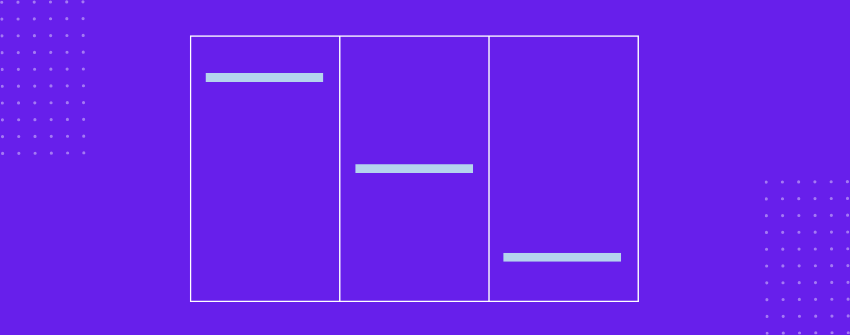Vos tableaux peuvent rapidement perdre de leur clarté si leur contenu n'est pas correctement aligné. Même avec une mise en page solide, des hauteurs de cellules inégales ou des longueurs de contenu inadaptées peuvent donner à votre tableau un aspect déséquilibré ou difficile à lire.
L'alignement vertical vous permet de vous assurer que chaque ligne reste organisée en veillant à ce que le contenu tel que le texte, les boutons ou les images apparaissent exactement à l'endroit voulu, même lorsque d'autres cellules de la même ligne sont plus hautes ou plus courtes.
Prenons l'exemple d'un tableau de tarification où une liste de caractéristiques est plus longue que les autres, ou d'un tableau d'équipe où la biographie d'un membre est plus longue que les autres. Sans alignement vertical, les boutons du tableau des prix risquent de s'afficher de manière inégale et les photos des membres de l'équipe risquent d'être mal alignées.
C'est ici que le choix d'un alignement cohérent aidera votre table à rester stable. Dans cet article, nous allons vous expliquer comment appliquer l'alignement vertical afin que vos tableaux restent propres et cohérents. Il est temps de commencer.
Peut-on aligner verticalement le contenu avec le bloc de tableau par défaut ?
Malheureusement, le bloc Table par défaut de WordPress ne prend pas en charge l'alignement vertical. Il n'autorise que le texte simple à l'intérieur des cellules, et il n'y a pas de paramètres intégrés pour aligner ce contenu en haut, au milieu ou en bas. Il est donc difficile de maintenir une structure propre lorsque le contenu des cellules varie en hauteur.
Pour pallier cette limitation, nous utiliserons la fonction Tableberg plugin. Tableberg est un constructeur de tableaux basé sur des blocs qui prend en charge l'alignement vertical et vous permet d'insérer du contenu riche comme des images, des boutons et des icônes à l'intérieur des cellules. Il s'agit d'une solution conviviale pour les débutants qui vous permet de mieux contrôler votre mise en page sans avoir à écrire de code.
Comment appliquer l'alignement vertical (en utilisant le plugin Tableberg)
Pour appliquer l'alignement vertical à l'aide de Tableberg, quelques étapes simples suffisent. Suivez les instructions ci-dessous pour créer votre tableau et ajuster l'alignement exactement comme vous le souhaitez.
Étape 1 : Installer et activer le plugin Tableberg
Tout d'abord, installez et activez le plugin Tableberg à partir de votre tableau de bord WordPress. Allez dans Plugins → Ajouter un nouveau, recherchez "Tableberg", puis cliquez sur Installer maintenant, suivi de Activer.
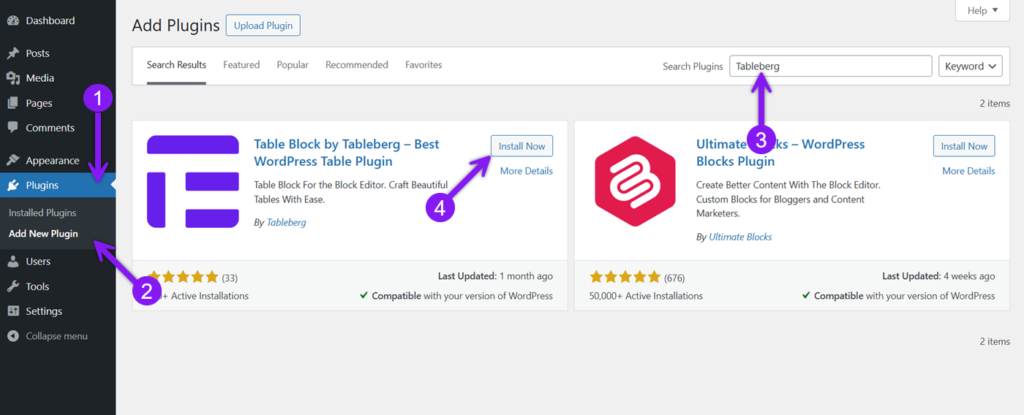
Étape 2 : Insérer un bloc Tableberg dans votre article ou votre page
Naviguez ou créez un message ou une page, cliquez sur l'icône "+" de l'inserteur de blocs, recherchez Tableberg et insérez le bloc. Ensuite, choisissez le nombre de lignes et de colonnes que vous souhaitez pour préparer votre tableau.
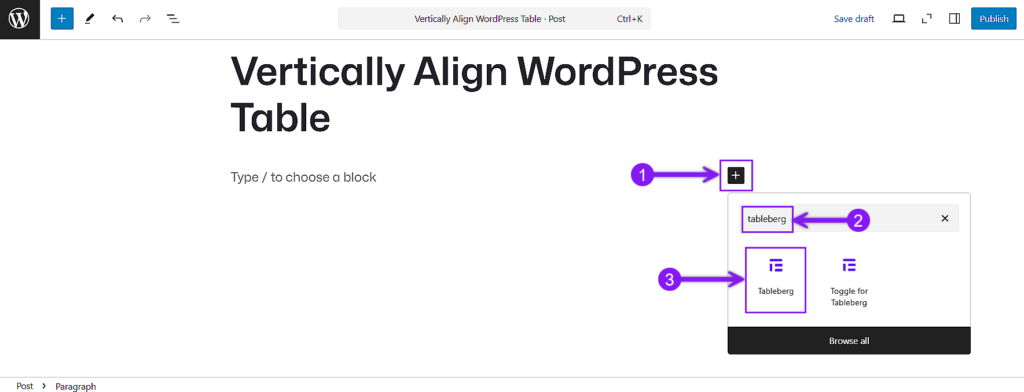
Étape 3 : Ajouter du contenu aux cellules du tableau
Poursuivez en ajoutant du contenu aux cellules. Vous pouvez insérer du texte, des boutons, des images, des icônes ou tout autre bloc dans chaque cellule. Par défaut, chaque contenu sera aligné au milieu de la cellule.
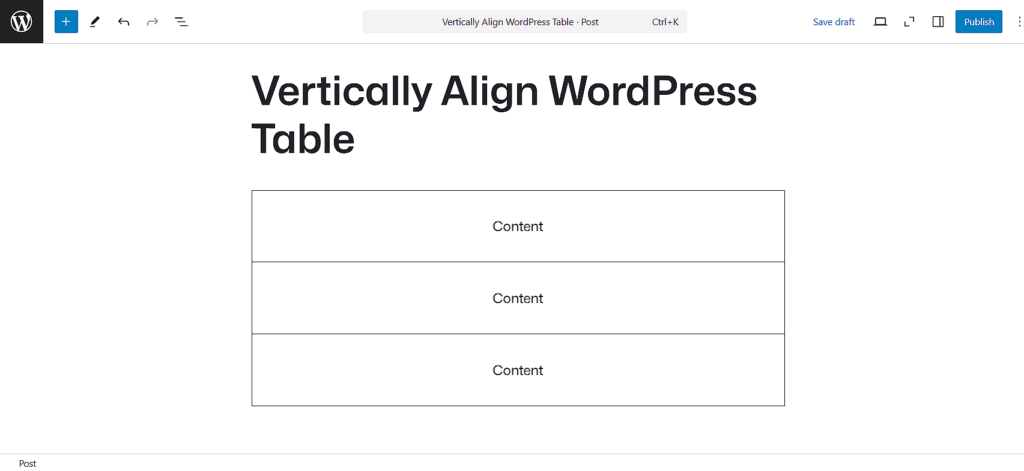
Étape 4 : Sélectionner l'alignement vertical dans la barre d'outils
Sélectionnez la cellule que vous souhaitez aligner. Cliquez ensuite sur le bord de la cellule pour faire apparaître la barre d'outils du bloc. Dans la barre d'outils du bloc qui apparaît, cliquez sur l'icône Alignement vertical et choisissez entre Haut, Milieu ou Bas.
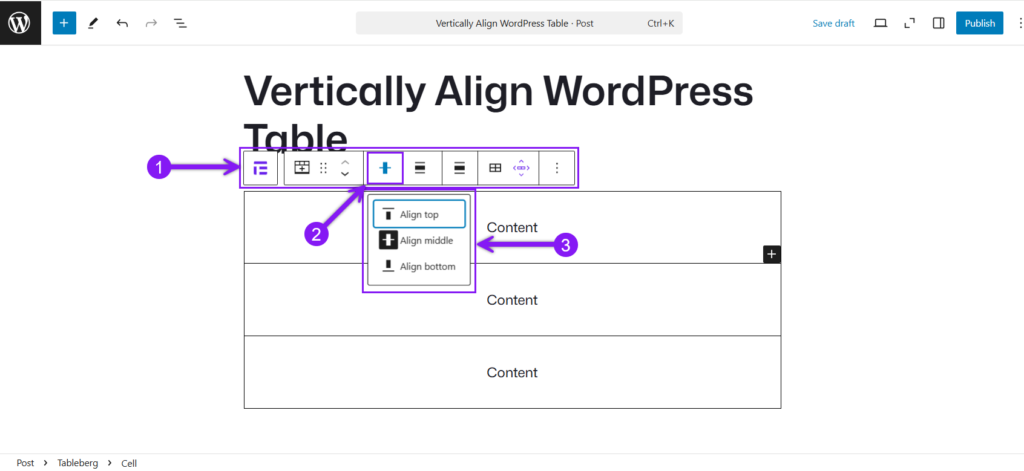
Note rapide
L'effet de l'alignement vertical apparaît plus clairement lorsque la cellule dispose d'un espace vertical supplémentaire. De plus, comme chaque bloc de contenu à l'intérieur d'une cellule Tableberg possède ses propres contrôles d'alignement, vous pouvez affiner l'emplacement en alignant le texte en bas et en positionnant un bouton à droite pour des mises en page plus précises.
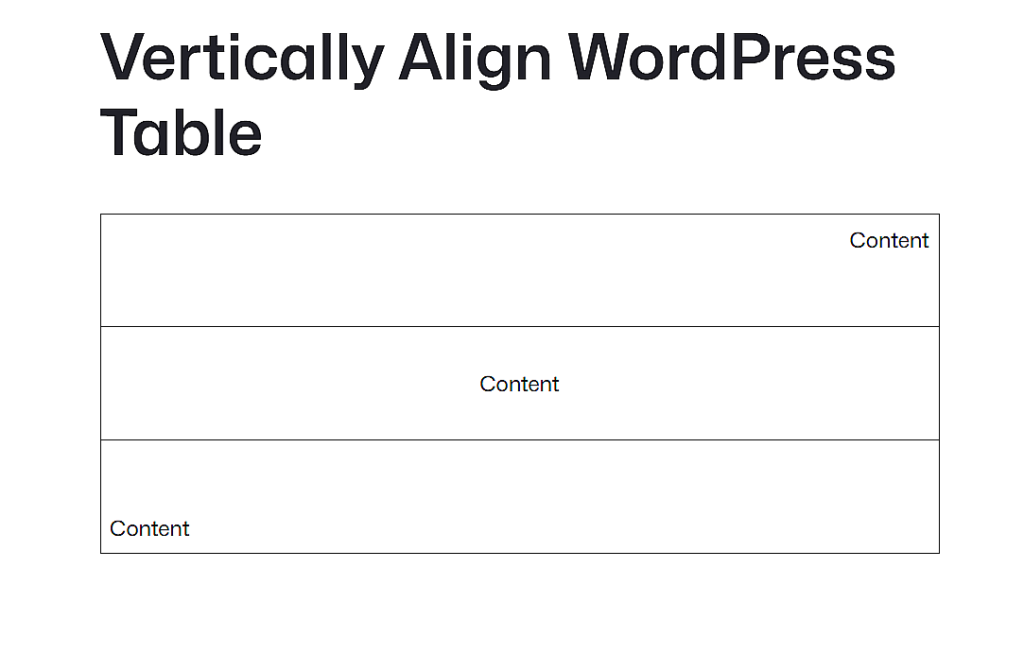
Conclusion
Lorsque le contenu d'un tableau est mal aligné, même la mise en page la mieux structurée peut sembler désordonnée. L'alignement vertical vous permet d'y remédier en gardant tout en ordre, qu'il s'agisse d'un long bloc de texte, d'un bouton centré ou de rangées au contenu inégal. Bien que le bloc Table par défaut ne soit pas à la hauteur dans ce domaine, Tableberg vous permet d'aligner le contenu exactement là où vous le souhaitez, sans avoir besoin de code ou d'étapes compliquées. En quelques clics, vous pouvez créer des tableaux plus propres et plus cohérents qui s'affichent bien sur n'importe quel écran.
Lire aussi :